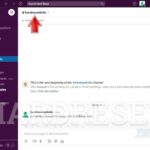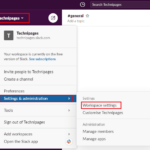Cómo silenciar tus notificaciones en Slack
Última actualización: 20 de agosto de 2021
¿Quieres tomarte un descanso de recibir notificaciones en Slack? ¿O quieres centrarte en tomarte unas vacaciones sin saber nada de tu trabajo? De cualquier manera, lo tenemos cubierto. En nuestra guía a continuación, le mostraremos cómo pausar sus notificaciones a través de la función «No molestar» en Slack.
Tutorial
De manera predeterminada, recibe todas las notificaciones y menciones de canales y mensajes directos en Slack. De esta manera, no se perderá las cosas que otros miembros están discutiendo en su espacio de trabajo.
Sin embargo, siempre tiene la opción de usar «No molestar» para pausar las notificaciones por un tiempo. Con la ayuda de esta función, puede tomar descansos del trabajo sin preocuparse por las menciones y discusiones en el canal.
Si eres nuevo en la plataforma Slack y no encuentras la opción para silenciar todas tus notificaciones, no te preocupes, estamos aquí para ayudarte. Todo lo que tiene que hacer es seguir nuestra guía rápida a continuación.
Cómo pausar tus notificaciones de Slack
Si necesita un poco de paz cuando no está en el trabajo, puede pausar sus notificaciones con la función «No molestar» en Slack. Tiene la opción de elegir un marco de tiempo en el menú, crear uno personalizado o establecer un horario.
Puedes pausar tus notificaciones en Slack ya sea que estés usando la aplicación en tu computadora o teléfono. Siga nuestros rápidos tutoriales paso a paso a continuación y le mostraremos cómo hacerlo en ambos dispositivos.
En tu ordenador:
- Abra la aplicación de escritorio de Slack o visite el cliente del navegador web e inicie sesión en su cuenta.
- Haz clic en el icono de tu perfil en la parte superior derecha de la pantalla.

- Pase el mouse sobre » Pausar notificaciones » y elija la duración en el menú. Alternativamente, puede elegir Personalizado para seleccionar una fecha y hora específicas para que finalice su configuración.

Además de elegir la duración de la repetición de la notificación o crear una personalizada, puede optar por crear un horario en su lugar. De esta forma, podrás repetir la hora en la que quieras pausar tus notificaciones todos los días, entre semana o en días concretos que elijas.
Ten en cuenta que solo puedes programar la pausa de tus notificaciones en la aplicación de escritorio de Slack. No hay opción para hacerlo en la versión móvil.
En su dispositivo Android:
- Inicie la aplicación Slack desde la pantalla de inicio o el cajón de la aplicación y asegúrese de iniciar sesión en su cuenta.
- Toca » Tú » en la esquina inferior derecha de la pantalla.

- Toca » Pausar notificaciones «.

- Seleccione una duración de las opciones disponibles o elija crear una personalizada.

- Si prefiere crear una duración personalizada, toque » Guardar » en la esquina superior derecha para aplicar los cambios.
Una vez que habilites «No molestar», pausarás todas las notificaciones y menciones de Slack. Cuando desactiva la función, puede verificar los mensajes que recibió mientras usaba la opción DND.
Tenga en cuenta que otros miembros del espacio de trabajo pueden ver cuando pausa sus notificaciones. También pueden anular la función «No molestar» y enviarle un mensaje urgente una vez al día.
Tómese un descanso de Slack con la opción «No molestar»
Con la ayuda de la función DND en Slack, puede silenciar las notificaciones de la aplicación durante un período de tiempo determinado o hasta que la vuelva a habilitar. Si su espacio de trabajo tiene un horario para «No molestar», la creación de uno personalizado anula el horario predeterminado.
Recuerda siempre que aparecer sin conexión en Slack no detiene tus notificaciones en la aplicación. Entonces, si desea disuadir a otros miembros de que no lo molesten en la aplicación, use la función DND.
¡Eso es todo lo que tenemos en nuestra guía! Para obtener más consejos, trucos y tutoriales sobre Slack, visite nuestro sitio regularmente y consulte nuestras publicaciones y actualizaciones diarias.